photoshop是大部分用户在日常办公中经常使用的一款图像处理软件,它有着许多实用的功能,在图形、图像、文字、视频、出版等各方面都有涉及,因此photoshop软件受到了不少用户的喜欢,当用户在photoshop软件中编辑图像时,想要将图片中的主体实现镜像翻转,用户应该怎么来操作实现呢,这个问题其实是很简单的,用户直接在图像上快速选中其中的主体,接着复制图层并使用水平翻转或是垂直翻转功能来实现镜像翻转,详细的操作过程是怎样的呢,接下来就让小编来向大家分享一下photoshop镜像翻转图像的方法教程吧,感兴趣的用户也可以来看看,以免下次遇到这个问题时,不知道怎么来解决的情况发生。

1.用户在电脑桌面上打开photoshop软件,接着在页面上导入需要设置的图像文件
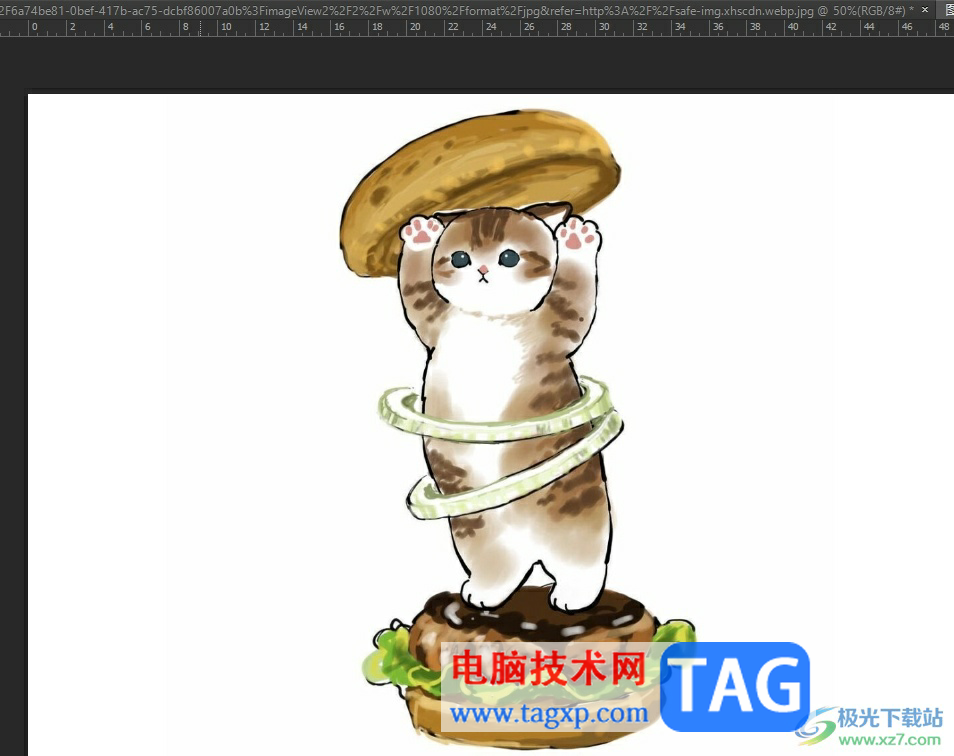
2.接着在左侧的工具栏中点击快速选择工具,将图像中需要翻转的主体选中

3.然后用户按下ctrl+j快捷键来复制图层,这时在图层面板上可以看到自己复制的图层信息

4.需要点击页面上方菜单栏中的编辑选项,在弹出来的下拉选项卡中,用户选择其中的变化选项
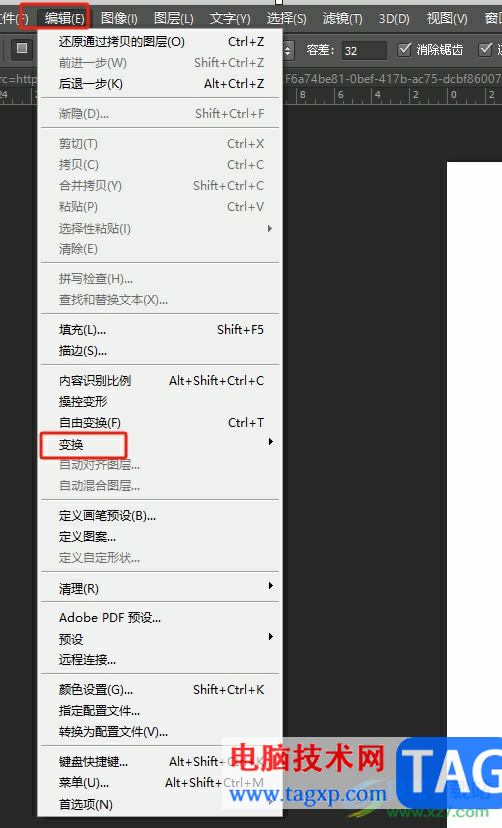
5.这时会在右侧页面上显示出相关的功能选项,用户选择其中的水平翻转和垂直翻转选项
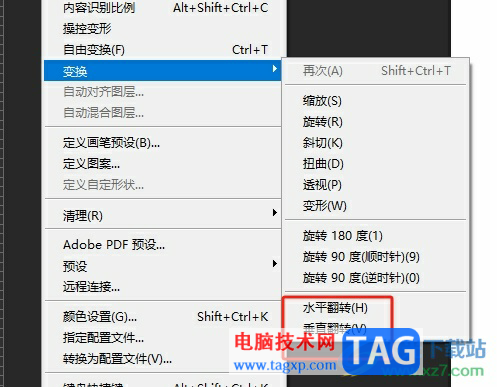
6.如图所示,用户回到编辑页面上,就可以看到选中的图像主体成功实现了镜像翻转

以上就是小编对用户提出问题整理出来的方法步骤,用户从中知道了大致的操作过程为点击快速选择工具——选中图片主体——复制图层——点击编辑——变化——选择水平翻转和垂直翻转这几步,整个操作过程是很简单的,因此感兴趣的用户可以跟着小编的教程操作起来。
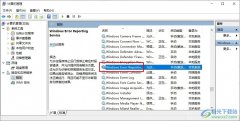 Win10系统显示屏闪屏黑屏的解决方法
Win10系统显示屏闪屏黑屏的解决方法
Win10系统是很多小伙伴都在使用的一款电脑操作系统,在这款操......
 Word文档解决每次打开都是修订模式的方法
Word文档解决每次打开都是修订模式的方法
Word文档是一款非常好用的文字处理软件,在Word文档中我们可以......
 Excel表格横向打印在a4纸的方法教程
Excel表格横向打印在a4纸的方法教程
Excel表格是很多小伙伴都在使用的一款软件在,在其中我们可以......
 windows10电脑没声音了怎么弄
windows10电脑没声音了怎么弄
win10系统是一款非常优秀的高性能系统,强大的稳定性使系统可......
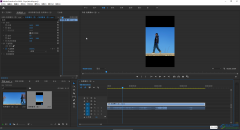 premiere开启或者关闭浮动面板的方法教程
premiere开启或者关闭浮动面板的方法教程
在需要剪辑视频时,很多小伙伴都会首先选择使用Adobepremiere这款......

ChainedTogether链在一起是一款十分有趣的跑酷游戏,玩家将能够在这里尽情的进行跳跃,各种不同的陷阱难关将会等待玩家的挑战,一场属于你的闯关冒险将能够在这里进行开启,接下来将会为大...
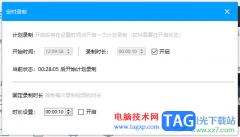
EV录屏被大家用来录制自己喜欢的画面的,我们可以通过该软件将我们需要的网页页面和视频画面进行录制下来,而其中我们我们可以进行设置定时录制,当我们需要录制的内容比较多的情况下...

对于经常使用电脑来操作的小伙伴,很多时候不免需要在电脑上下载一些自己需要的软件或者视频等文件,大家都知道一般下载的文件的内存都是比较大的,因此就会需要使用到压缩软件进行压...
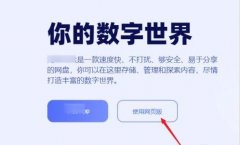
小伙伴们你们知道阿里云盘怎么上传文件呢?今天小编很乐意与大家分享阿里云盘上传文件教程,感兴趣的可以来了解了解哦。...

WPS演示文稿是一款非常好用的办公软件,其中的功能非常丰富,操作非常简单,很多小伙伴都在使用。如果我们需要在电脑版WPS演示文稿中剪辑视频,小伙伴们知道具体该如何进行操作吗,其实...
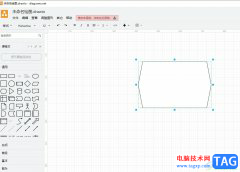
Draw.io是一款非常强大的开源在线的流程图编辑器,它支持用户绘制出各种各样图表,也支持多种资料类型的导出,让用户可以简单轻松的完成图表的绘制工作,所以Draw.io软件深受用户的喜爱,...

很多喜欢观看直播的小伙伴都对斗鱼直播这款软件不陌生,因为很多我们喜爱的主播都会在斗鱼直播中开启直播,很多小伙伴都喜欢在主播没开播时查看直播回放,也有的小伙伴为了将主播的直...

有的朋友可能还不会使用Adobe Illustrator CC 2018给文字填充渐变色,那么今日小编就将和大家一起分享Adobe Illustrator CC 2018给文字填充渐变色的方法,希望可以帮助大家。...

很多小伙伴在日常工作中都离不开飞书软件,因为在飞书中我们可以发起实时线上会议,还能将项目以及文件等内容及时同步分享给同事,提高我们的工作效率。在使用飞书软件的过程中,我们...
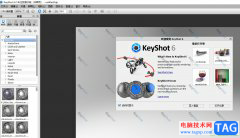
keyshot6是一款强大互动性实时光线追踪个全域光渲染工具,它为用户带来了多种插件,帮助用户快速轻松地创建神奇的渲染和动画效果,因此keyshot6软件成为了设计行业用户必备的渲染工具,当...

如果平时大家常常需要使用谷歌浏览器进行微博、百度、腾讯视频以及其他的一些工作网站的浏览,那么我们就可以将这些网址固定到谷歌浏览器的顶部标签的位置,这样可以帮助我们快速的找...

sai是一款专业的数字绘画软件,它可以为用户提供高效且容易上手使用的数字绘画工具,而且它的界面简洁清新,在绘画时的响应速度也非常快,因此sai软件吸引了不少用户的喜欢,当用户在使...
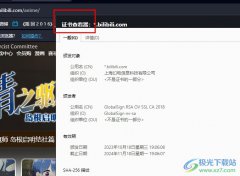
很多小伙伴在欧朋浏览器中进行网站浏览时经常会担心自己的信息安全问题,有的小伙伴想要查看网站的安全证书,但又不知道该在哪里找到证书查看入口。其实在欧朋浏览器中,我们只需要点...

爱奇艺是一款非常受欢迎的视频软件,在其中我们可以观看自己喜欢的电影,电视剧等等影音素材。在爱奇艺中有一个“跳过片头片尾”功能,开启该功能后,在观看多集的电视剧等内容时,系...

现如今,我们可以使用各种各样的电子设备和软件帮助我们更好地进行办公和学习。比如很多小伙伴都在使用印象笔记这款软件。在该软件中有一个“演示”功能,类似于PowerPoint演示文稿的功...